
今天和大家分享几个处理竖版图片极为上手的小技巧。
傻瓜式操作却是你必须要掌握的,哪里有那么多趁手的图片给我们用呢。素材里有很多竖版的图片,你以为它们就不能用作背景了吗?
NoNoNo,相信我都是可以的,那就开始今天的Show Time。
01.竖版图片之纯色背景

如果是纯色背景,那就再简单不过了,非小白可以跳过这部分。
Office PPT 2013及以上就有了取色器这个功能。
所以对于纯色背景的图片,我们直接从图片中取色用作幻灯片背景色即可。

如果你使用的PPT版本比较低,没有取色器功能又该怎么办呢,很简单,利用截图。
大部分截图都可以识别你鼠标所在位置的颜色代码,记住RGB三个数值填入就可以了。

纯色背景又符合你的要求,这类图片还是非常难找的,所以且遇且珍惜,记得收藏就对了!

就是利用取色器而已,没什么好讲的,排版的话看文案和审美吧,那我们继续下一部分。

02.竖版图片之渐变背景

如果这张图片虽然背景并不复杂,但是却有些渐变或者阴影效果,这时候显然用取色器是行不通的。

或许你的肉眼会欺骗你,但看到了吗,渐变还是非常明显的,无法仅仅选择一种颜色作为背景。
那如果不会抠图的话,这类图片就要被舍弃吗?
不不不,大家一定一定要知道这类图片也是极其友好的,不逊色于纯色背景,相信我!
你所要做的就是原位再复制出两张就OK,所以我们现在有的是3张一样的图片重叠。

然后就像上面一样把两张复制版分别裁剪至两端。
再各自拉伸到页面边缘即可:

这回你们明白我的意思了吗,不过是用现有素材做了一个延伸。
春节前公子做的最后一个模板,几乎每页都是用的这个方法,只不过我把结果另存为图片隐藏了起来。


所以相信我,背景有些渐变或阴影之类的图片和纯色背景一样友好,甚至更漂亮,不要因为是竖版就自动忽略它们!
搜索图片的时候只盯着横版,你以前是这样的吗,其实完全没必要的!
03.竖版图片之柔化边缘
不管纯色或渐变背景有多么讨喜,毕竟都是“稀有”,大部分图片构图还是复杂的。
比如这张其实已经非常干净了,但可惜背景有很明显的纹理,如何用作背景呢?

显然前两个方法都不行,不是纯色,而且拉伸的话会把背景纹理拉长,不自然。
这时候我就会选择用“柔化边缘”,虽然会损失掉一部分,但至少可以完美地融入背景中。

在我们不需要完全保留图片各个细节的情况下,“柔化边缘”是值得被考虑的。


以上两幅都是用了“柔化边缘”来处理,效果还是不错的,你们觉得呢?
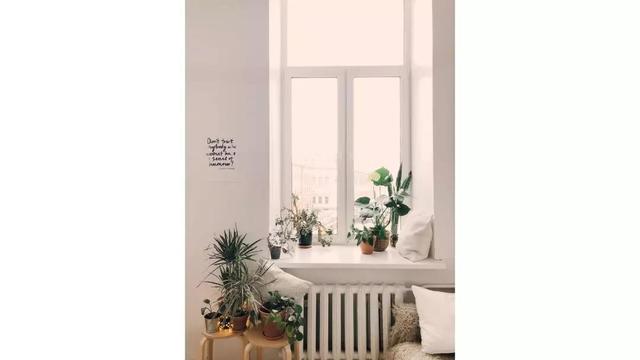
04.竖版图片之蒙版遮罩
在PPT中处理图片,最为常见的方法大概就是添加蒙版遮罩。
你可以从图片中选取颜色渐变,同色透明度或亮度渐变,图片主色与背景色渐变等等。
它比“柔化边缘”优势的地方在于可以更好地保留图片细节和边缘。
就比如这张是之前分享过的素材,如果我想用作背景该如何处理呢?

因为图片本身没什么太突出的主体,那如果用“柔化边缘”就显然不恰当,所以我选择添加蒙版遮罩。

添加的是一个同色(同背景色)透明度渐变,这样图片和背景就完美融合了。
再比如下面这张也是同理,不过是各添加了左右两个蒙版。


蒙版呢添加一张或多张随你,实现你想要的效果就可。
渐变光圈也可以添加多个,比如下面这张我就是用了三个光圈,和添加左右两个蒙版的效果就非常相似了。


蒙版遮罩这个技巧在PPT中尤为常见,可玩的地方也很多,一定要掌握。
05.竖版图片之规则或不规则裁剪
最后一个比较简单又直接的方法就是裁剪。
你可以选择规则裁剪,也就是“裁剪为形状”中的任意图形都可,说多不多,说少也不少了。

或者像之前介绍过的,利用曲线或自由曲线与图片进行合并形状,做出任意不规则形状的样式。


以上就是简单给大家整理的几种,处理竖版图片为PPT背景的方法,其实不管哪种都不难,但却一定都要掌握。如果你可以把图片素材处理地漂亮,文案梳理又准确,那就是一份好的PPT了。
不管是位图还是矢量,不过是图和文字结合的视觉效果。







 本文介绍了将竖版图片转换为横版PPT背景的五种方法:1) 纯色背景匹配;2) 渐变背景的复制与拉伸;3) 柔化边缘处理复杂纹理;4) 使用蒙版遮罩融合图片;5) 规则或不规则裁剪。这些技巧能有效利用竖版图片,提升PPT设计质量。
本文介绍了将竖版图片转换为横版PPT背景的五种方法:1) 纯色背景匹配;2) 渐变背景的复制与拉伸;3) 柔化边缘处理复杂纹理;4) 使用蒙版遮罩融合图片;5) 规则或不规则裁剪。这些技巧能有效利用竖版图片,提升PPT设计质量。
















 3706
3706

 被折叠的 条评论
为什么被折叠?
被折叠的 条评论
为什么被折叠?








